Як вимкнути чат для зустрічі в Zoom

Дізнайтеся, як вимкнути чат у Zoom або обмежити його використання. Ось корисні кроки для зручного використання Zoom.
Samsung і Apple — суперництво між цими двома кланами триває вже деякий час. Будь то пристрої, які вони запускають, чи новітні технології, які вони впроваджують, це завжди з’являється з атмосферою зіткнення! Кілька років тому Apple представила AirPods, бездротові чудеса, які зробили революцію в індустрії навушників.
Таким чином, як аналог, Samsung тепер випустив Galaxy Buds, який, як кажуть, складе жорстку конкуренцію Apple AirPods. Так, правильно! Galaxy Buds — це новітні компактні бездротові навушники Samsung, які дозволять вам слухати музику в дорозі, не пропускаючи жодних важливих сповіщень додатків.

Джерело зображення: tech-news.websawa.com
Ось кілька порад і рекомендацій щодо Galaxy Buds, які допоможуть вам розпочати роботу з цими компактними навушниками. Давайте послухаємо їх!
З’єднайте це в пару
Перш за все, як то кажуть. Як функціонують AirPods, для з’єднання навушників Galaxy з пристроєм Samsung все, що вам потрібно зробити, це просто відкрити футляр Buds, а потім зачекати кілька секунд, доки на екрані телефону не з’явиться спливаюче вікно. Торкніться екрана, щоб під’єднати навушники в пару, і ви готові.
Чи не просто?
Основні елементи керування
Перш ніж відразу почати використовувати Galaxy Buds, було б корисно, якщо ви знаєте кілька основних елементів керування. Наушники Galaxy Buds розроблені з використанням передових технологій, де кожен дотик визначає різні функції. Давайте подивимося, як:
Читайте також: -
Все, що Samsung запустила та анонсувала на розпакованому... На події перед MWC Galaxy Samsung дала зрозуміти, що їй нема чого показати на MWC 2019. На...
Налаштуйте сенсорну панель Touch and Hold
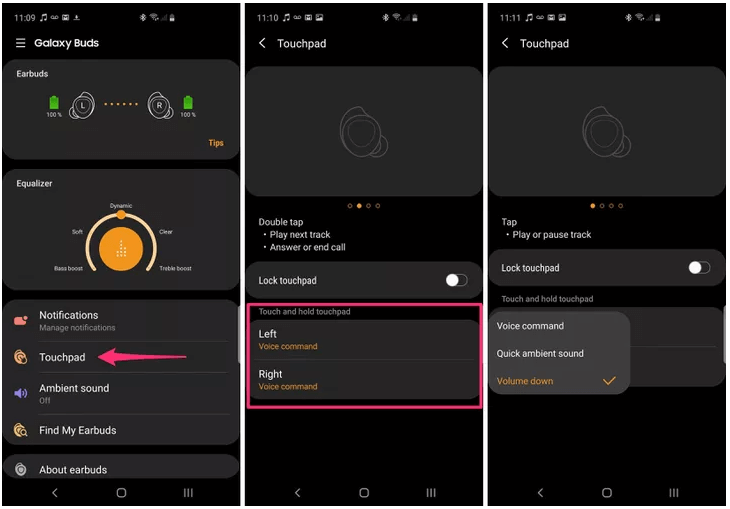
Ви можете додати різні налаштування функції дотику й утримання на Galaxy Buds. Для цього запустіть на своєму смартфоні програму для носіння Galaxy, виберіть навушники, а потім натисніть «Сенсорна панель». Тож тепер ви можете використовувати функцію дотику й утримання та використовувати її для призначення різних завдань, як-от збільшення/зменшення гучності, голосові команди або для швидкого звуку навколишнього середовища.
Автоматична пауза
Galaxy Buds оснащені дивовижною вбудованою функцією, яка зробить ваше прослуховування музики набагато приємнішим. Щойно ви знімете обидва навушники, музика автоматично буде призупинена, щоб ви нічого не пропустили. Щоб відновити відтворення, вам потрібно лише один раз натиснути на сенсорну панель, щоб звукова доріжка почала відтворюватися з того місця, де ви зупинилися.
Заблокуйте сенсорну панель
Оскільки Galaxy Buds в основному функціонують під час натискання, існує велика ймовірність того, що ви випадково натиснете сенсорну панель під час їх використання. Тому, щоб уникнути будь-яких перешкод під час прослуховування музики, рекомендується заблокувати сенсорну панель Galaxy Buds. Ви можете знайти цю опцію в налаштуваннях програми Galaxy Wearable.
Зарядка Buds
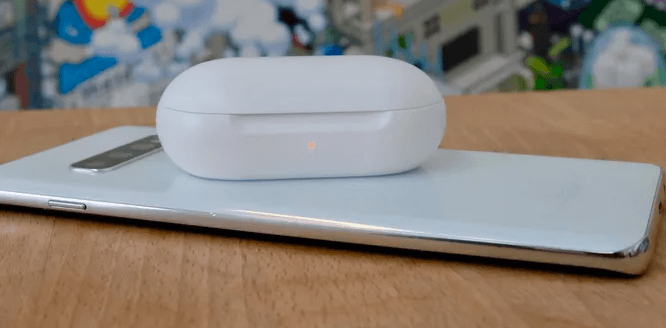
Ви можете заряджати свої Galaxy Buds трьома різними способами. По-перше, ви завжди можете використовувати USB для зарядки навушників. По-друге, якщо у вас є Galaxy S10, просто помістіть футляр для навушників на задній панелі та скористайтеся функцією PowerShares, щоб заряджати свої навушники в дорозі.
І останнє, але не менш важливе, навушники Galaxy buds також можна бездротово заряджати, якщо у вас є будь-яка бездротова зарядна панель із підтримкою Qi.
Читайте також: -
Привітайся з 'Bixby' - Wild Card Samsung...
Керувати сповіщеннями
Керувати сповіщеннями на Galaxy Bus надзвичайно просто. Просто запустіть програму Galaxy Wearable на своєму пристрої та перейдіть до Налаштувань. Торкніться «Сповіщення», а потім виберіть опцію «Керувати сповіщеннями». Тут ви побачите список програм, сповіщення про сповіщення яких ви можете ввімкнути/вимкнути відповідно до ваших уподобань. Однією з унікальних функцій, запропонованих Galaxy Buds, є те, що ви почуєте назву програми, щойно з’явиться будь-яке сповіщення. Наприклад, ви почуєте слово «Facebook» або «Instagram» щоразу, коли на ваш пристрій з’явиться сповіщення про конкретну програму.
Знайти мої навушники
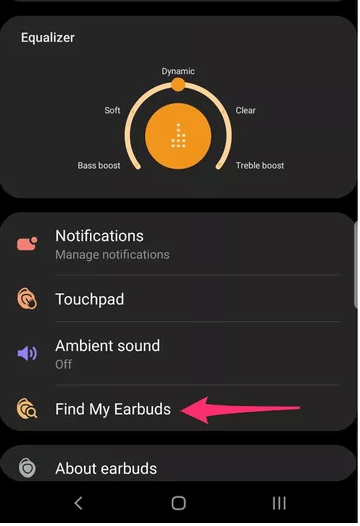
Загубили навушники? Без проблем. Не панікуйте! Навушники Galaxy Earbuds оснащені вбудованим трекером, який може допомогти визначити точне місцезнаходження ваших навушників з вашого телефону. Відкрийте програму Galaxy Wearable і торкніться опції «Знайти мої навушники». Бутони також почнуть грати мелодію, яка допоможе вам знайти їх швидше.
Ось короткий посібник із порадами та рекомендаціями щодо Galaxy Buds, які допоможуть вам максимально використати ці крихітні технічні дива. Отже, як ви думаєте, Galaxy Buds дає конкуренцію Apple AirPods від шиї до шиї? Не соромтеся поділіться своїми думками у полі для коментарів нижче.
Дізнайтеся, як вимкнути чат у Zoom або обмежити його використання. Ось корисні кроки для зручного використання Zoom.
Дізнайтеся, як видалити непотрібні сповіщення Facebook та налаштувати систему сповіщень, щоб отримувати лише важливі повідомлення.
Досліджуємо причини нерегулярної доставки повідомлень на Facebook та пропонуємо рішення, щоб уникнути цієї проблеми.
Дізнайтеся, як скасувати та видалити повідомлення у Facebook Messenger на різних пристроях. Включає корисні поради для безпеки та конфіденційності.
На жаль, пісочниця Minecraft від Mojang відома проблемами з пошкодженими світами. Прочитайте наш посібник, щоб дізнатися, як відновити ваш світ та уникнути втрати прогресу.
Щоб знайти приховані чати Microsoft Teams, дотримуйтесь простих порад, щоб повернути їх у видимість і вести ефективну комунікацію.
Вам важко підключити свою консоль PS5 до певної мережі Wi-Fi або Ethernet? Ваша PS5 підключена до мережі, але не має доступу до Інтернету.
Вчасно надсилайте нагадування команді, плануючи свої повідомлення Slack, дотримуючись цих простих кроків на Android і deskrop. Тут ви знайдете корисні поради та кроки щодо планування повідомлень на Slack.
Telegram вважається одним із найкращих безкоштовних додатків для обміну повідомленнями з кількох причин, зокрема надсилаючи високоякісні фотографії та відео без стиснення.
Дізнайтеся, як вирішити проблему, коли Google Meet не показує вашу презентацію. Огляд причин та способів усунення несправностей.








